导出日历
您的Nexpose日历可以帮助您了解最新的所有定期扫描和报告。通过使用外部日历,您可以轻松地跟踪您的日程安排事件,而登录到您的安全控制台。为了帮助您查看安全控制台的日历之外,您可以将其导出并导入到一个外部日历,如Outlook或iCal中。
导出Nexpose日历有两个选项:
- 您可以下载ICS文件并将其导入到你的外部日历。
- 您可以通过向外部日历添加ICS URL来订阅日历。
下载并导入ICS文件
ICS文件包含日历的静态快照。您对曝光日历所做的任何更改都不会在外部日历中自动更新。要使日历保持最新,您应该订阅您的曝光日历。否则,刷新外部日历的唯一方法就是导入更多的当前快照。
下载并导入ICS文件。
- 选择政府从左侧导航菜单。
- 在下面日历选项,点击看法链接计划扫描和报告的月度日历。
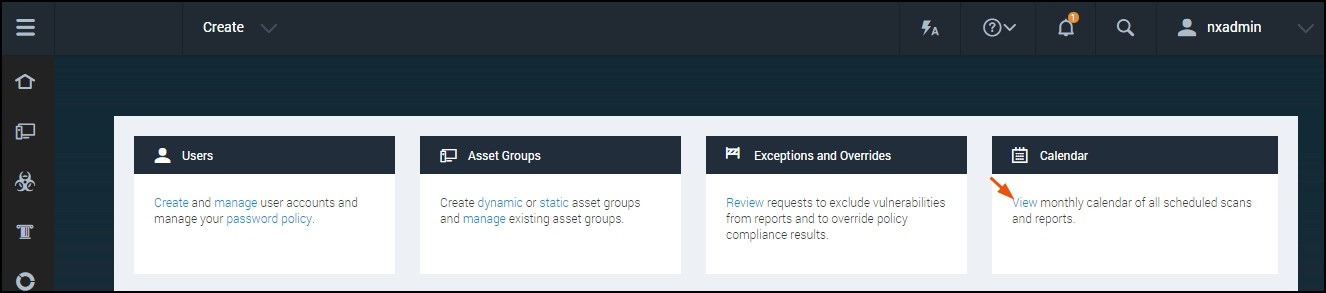
- 单击出口按钮。

- 当日历出口窗口出现时,选择下载ICS文件选择。

- 单击下载按钮。

- 将ICS文件保存到计算机。
- 在外部日历中,导入ICS文件。有关导入ICS文件的更多信息,请检查外部日历可用的文档。
对于Outlook,您可以访问https://support.office.com/en-us/article/Import-iCal-or-Address-Book-items-into-Outlook-2a637ac6-f3b5-411d-8a73-016bd90c1094。
对于iCal,你可以访问https://support.apple.com/kb/PH11524?locale=en_US。
订阅你的日历
通过订阅,您可以与外部日历(如Outlook或iCal)共享曝光日历的详细信息。对exposed日历所做的任何更改都将自动显示在外部日历上。
要订阅您的Nexposecalendar,您需要生成ICS URL并将其添加到外部日历中。IC URL包含Nexpe日历所需的详细信息,以便在外部日历中查看。为了保护您的数据,暴露的详细信息很少,但它确实包含足够的信息来重新创建扫描计划的日历。除非生成IC URL,否则不会提供您的扫描计划详细信息。
任何访问ICS URL的人都可以访问扫描计划详细信息,例如扫描时间和站点名称。为防止未经授权访问日历的详细信息,所生成的URL将包含一个唯一的数字序列和字母序列,这将使它变得困难。这些安全措施将有助于保护您的扫描计划详细信息通过被掌握或用于恶意目的。
通过生成此URL,您同意您的扫描细节可用于并可被访问该URL的任何人访问。因此,只与受信任的个人共享URL非常重要。
要订阅您的日历:
- 选择政府从左侧导航菜单。
- 在下面日历选项,点击看法链接计划扫描和报告的月度日历。
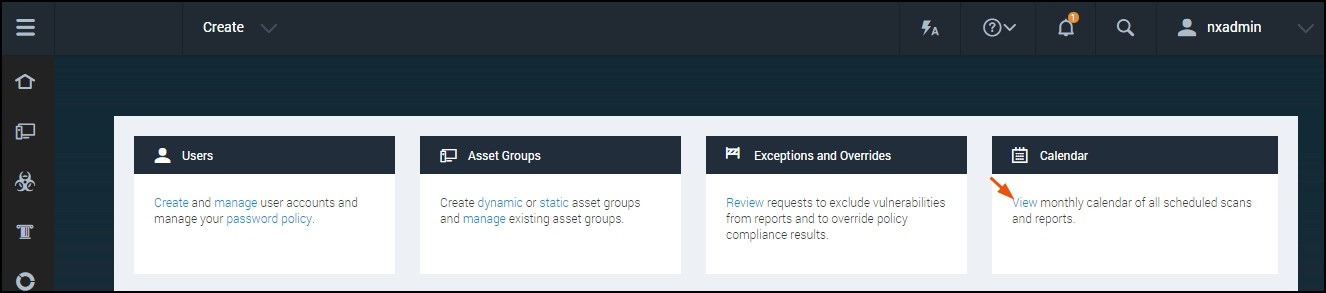
- 单击出口按钮。
- 当日历出口窗口出现时,选择订阅您的日历选择。
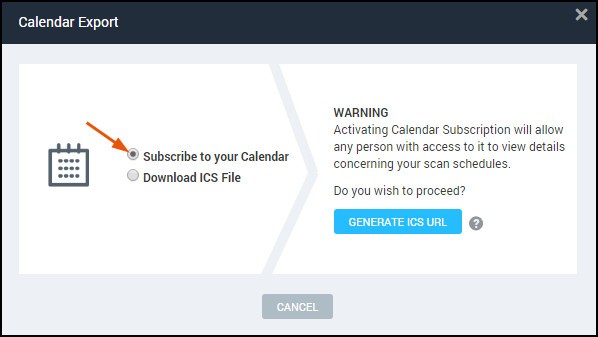
- 点击生成URL ICS按钮。

- 当ICS URL显示时,复制它。您需要它为您的外部日历。
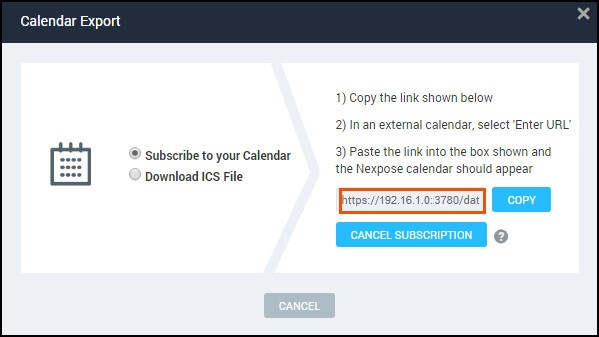
- 在外部日历中,添加ICS URL。有关添加ICS URL的更多信息,请查看外部日历可用的文档。
对于Outlook,您可以访问http://windows.microsoft.com/en-us/windows/outlook/calendar-import-vs-subscribe。
对于iCal,你可以访问https://support.apple.com/en-us/HT201747。
取消订阅
如果要禁用ICS URL,可以取消订阅。暴露将不再更新您的外部日历中的事件。
要订阅您的日历:
- 选择政府从左侧导航菜单。
- 在下面日历选项,点击看法链接计划扫描和报告的月度日历。
- 单击出口按钮。
- 当日历出口窗口出现时,选择订阅您的日历选择。
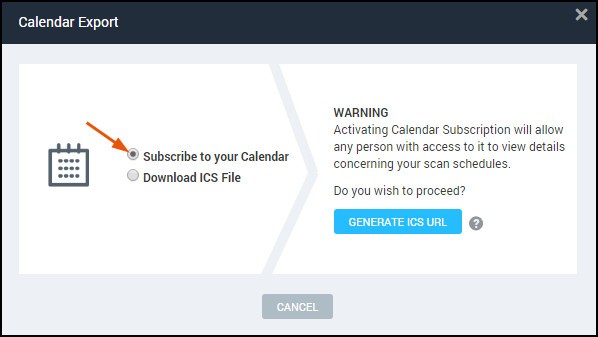
- 单击取消订阅按钮。
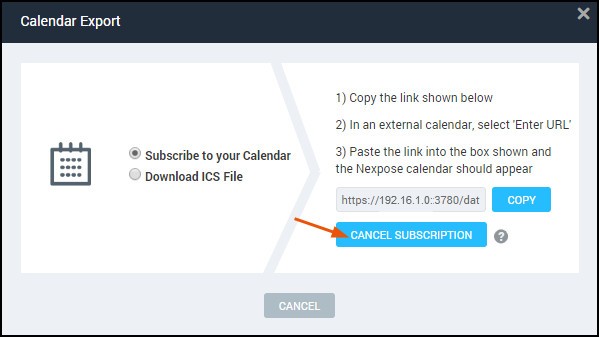
启用外部日历的通用兼容性
Nexpose输出ICS文件协调世界时间(UTC),以支持通用的兼容性。您导入ICS文件或订阅的ICS URL后,您将需要禁用夏令以确保您的外部日历精确匹配您的Nexpose日历。
要了解有关如何修改日历的时区的更多信息,您可以阅读以下资源:
ical -https://support.apple.com/kb/PH2677外表 -https://support.office.com/en-us/article/add-remove-or-change -time-zones-8dc68954-a1111-43c3-b51d-f5ccfddc08d6##bm3